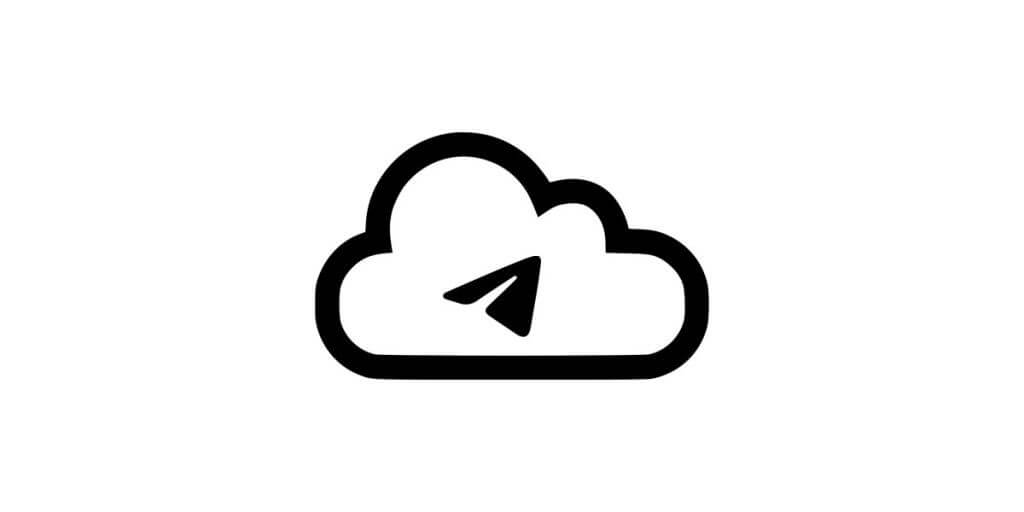Telegram cloud သည် ယနေ့ခေတ်တွင် အလွန်အရေးကြီးပါသည်။ ကျယ်ပြန့်သောနည်းပညာနှင့် ၎င်း၏တိုးတက်မှုများသည် သိုလှောင်မှုနှင့်ပတ်သက်သည့် အင်္ဂါရပ်အသစ်များ မြင့်တက်လာစေသည်။
ယခင်က ဖိုင်တစ်ခုကို သိမ်းဆည်းလိုပါက ပြင်ပသိုလှောင်မှုကို အသုံးပြုထားသင့်သည်။ သို့သော် ယနေ့ကမ္ဘာကြီးတွင် ၎င်းတို့အတွက် လိုအပ်မှုမှာ ပျောက်ကွယ်လုနီးပါး ဖြစ်နေသည်။
ယနေ့ခေတ်သည် cloud-based နည်းပညာများခေတ်ဖြစ်သည်။
ရိုးရှင်းစေရန်၊ cloud သိုလှောင်မှုသည် သင့်အား အခြားသိုလှောင်မှုအမျိုးအစားကို မလိုအပ်ဘဲ ပြုလုပ်ပေးပါသည်။
ပလက်ဖောင်းများနှင့် အပလီကေးရှင်းများစွာသည် သုံးစွဲသူများအတွက် အဆင်ပြေဆုံးသော အထောက်အကူပစ္စည်းများကို ပံ့ပိုးပေးရန်အတွက် ၎င်းတို့၏နည်းလမ်းဖြင့် cloud နည်းပညာကို ပေါင်းစပ်ထားသည်။
ကွေးနနျးစာ ဆက်သွယ်မှုအင်္ဂါရပ်များသာမက စွမ်းရည်မြင့် cloud သိုလှောင်မှုကိုလည်း ပံ့ပိုးပေးသည့် instant messaging အက်ပ်များထဲမှ တစ်ခုဖြစ်သည်။
ပြင်ပသိုလှောင်မှုနည်းပြီး cloud သိုလှောင်မှုပိုမိုအသုံးပြုရန် ကမ္ဘာက သွားလာနေသောကြောင့် Telegram cloud ကို မည်သို့ဝင်ရောက်ရမည်ကို သိရှိရန် အချိန်တန်ပြီဖြစ်သည်။
Telegram Cloud ဆိုတာဘာလဲ။
ယေဘူယျအားဖြင့် Telegram cloud storage သည် Telegram အက်ပ်အတွင်းတွင် အတွင်းပိုင်းပေါင်းစပ်ထားသည့် သိုလှောင်မှုတစ်မျိုးဖြစ်သည်။
ဤရွေးချယ်မှုသည် အသုံးပြုသူများအား cloud space တွင် မည်သည့်ဖိုင်အမျိုးအစားကိုမဆို သိမ်းဆည်းနိုင်စေပါသည်။
အောက်ပါကဏ္ဍများတွင် Telegram cloud တွင် သိမ်းဆည်းနိုင်သော ဖိုင်များအကြောင်း ကျွန်ုပ်တို့ ဆက်လက်ရှင်းပြပါမည်။
သင် ... လုပ်ချင်ပါသလား Telegram တွင် အလိုအလျောက်ဒေါင်းလုဒ်ကို ပိတ်ပါ။ messenger က လွယ်သလား။ ဆက်စပ်ဆောင်းပါးကိုသာစစ်ဆေးပါ။
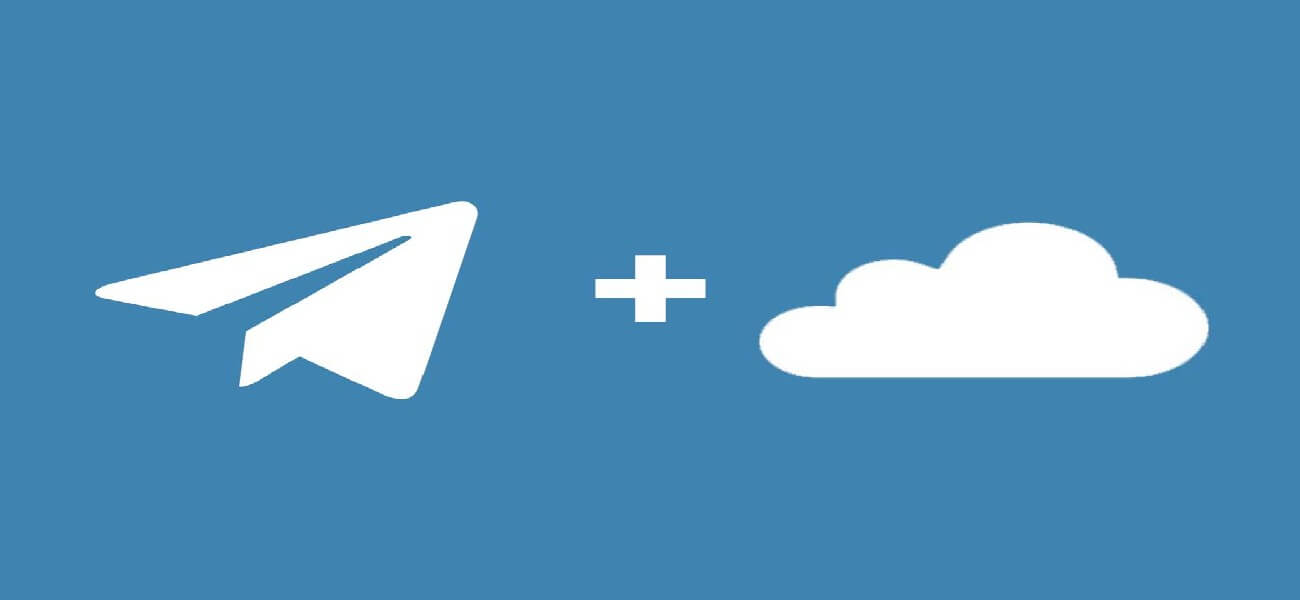
cloud တိုကင်ကြေးနန်း
ရိုးရိုးရှင်းရှင်းပြောရလျှင် Telegram cloud space သည် ယခုသင် “သိမ်းဆည်းထားသော စာတိုများ” ဟုခေါ်သည့်အရာဖြစ်သည်။ ဤအင်္ဂါရပ်သည် သင့်ဖိုင်များကို သိမ်းဆည်းရန်အတွက် အလွတ်သိုလှောင်မှုပေးရန် ဒီဇိုင်းထုတ်ထားသည်။
Telegram cloud တွင် သင်မည်သို့ သိမ်းဆည်းနေပါစေ။ သင့်ဖိုင်သည် 1.5 GB ထက်မကြီးသရွေ့ Telegram က ၎င်းကို သိမ်းဆည်းနိုင်မည်ဖြစ်သည်။
ဖိုင်အရွယ်အစားကန့်သတ်ချက်သည် 1.5 GB ဖြစ်သည်။ Telegram cloud တွင် သိမ်းဆည်းထားနိုင်စေရန် သင့်ဖိုင်ကြီးများကို အသေးအဖွဲများအဖြစ် ပိုင်းခြားနိုင်ပါသည်။
အရင်တုန်းကတော့ “save messages” လို့ ခေါ်တဲ့ အရာမျိုး မရှိဘူး။ ရလဒ်အနေဖြင့် Telegram cloud ကိုဝင်ရောက်လိုပါက၊ ရှာဖွေမှုဘားတွင် သင်၏အသုံးပြုသူအမည်ကို ဦးစွာရှာဖွေသင့်သည်။
ပြီးနောက်၊ သင်သည် ဖိုင်များကို သင်ကိုယ်တိုင်ပေးပို့နိုင်ပြီး ၎င်းတို့ကို ဤနည်းဖြင့် သိမ်းဆည်းနိုင်သည်။ ရန် ကြေးနန်းအသင်း ၀ င်များကိုဝယ်ယူပါ Telegram သို့မဟုတ် WhatsApp မှတဆင့်ကျွန်ုပ်တို့ကိုယခုပဲဆက်သွယ်ရန်လိုအပ်သည်။
ယခု သင် Telegram cloud သိုလှောင်မှု၊ ၎င်း၏ အရွယ်အစား ကန့်သတ်ချက်နှင့် ၎င်း၏ လုပ်ဆောင်နိုင်စွမ်းတို့ကို ရင်းနှီးနေပြီဖြစ်ရာ Telegram cloud ကို သင်မည်သို့ ဝင်ရောက်နိုင်ပုံနှင့် ၎င်းကို သင်လိုအပ်သည့် အကြောင်းရင်းကို လိုက်ကြပါစို့။
Telegram Cloud ကို ဘာကြောင့် ဝင်သုံးဖို့ လိုအပ်တာလဲ။
Telegram cloud storage သည် သင့်အား ကဏ္ဍများစွာတွင် အကျိုးပြုပါသည်။ ဒါကြောင့် ဘယ်လိုဝင်ရောက်ရမလဲဆိုတာ လေ့လာပါ။
အောက်ပါအကြောင်းအရာတွင် Telegram cloud ၏ အရေးကြီးဆုံးနှင့် အကျိုးရှိဆုံး အကျိုးကျေးဇူးအချို့ကို သင့်အား မိတ်ဆက်ပေးပါမည်။
1. ဖိုင်ကြီးများကို သိမ်းဆည်းပါ။
အထက်တွင်ဖော်ပြထားသည့်အတိုင်း၊ သင်သည် Telegram cloud တွင် 1.5 GB ထက်သေးငယ်သောဖိုင်အားလုံးကို သိမ်းဆည်းနိုင်သည်။
Telegram တွင် မျှဝေထားသော ဖိုင်အများစုသည် ဤအရွယ်အစားထက် နည်းပါသည်။ ထို့ကြောင့် သင့်ဖိုင်များကို သိမ်းဆည်းရာတွင် အခက်အခဲမရှိ ရင်ဆိုင်ရမည်ဖြစ်ပါသည်။
Related ဆောင်းပါး: Telegram တွင် သိုလှောင်မှုလမ်းကြောင်းကို ပြောင်းပါ။
2. ဖိုင်အမျိုးအစားအမျိုးမျိုးကို ပံ့ပိုးပါ။
Telegram သည် သင့် cloud storage တွင် ဖိုင်အမျိုးမျိုးကို သိမ်းဆည်းနိုင်စေပါသည်။ ဒါက Telegram ရဲ့ လူကြိုက်များမှုရဲ့ အရေးအကြီးဆုံး အချက်တွေထဲက တစ်ခုပါ။
သင့်ဖိုင်၏ ဖော်မတ်သည် မည်သို့ပင်ရှိစေကာမူ ၎င်းကို cloud သိုလှောင်မှုတွင် သိမ်းဆည်းနိုင်သည်။
3. လွယ်ကူပြီး ရိုးရှင်းသော ဝင်ရောက်မှု
အကယ်၍ သင်သည် cloud-based ပလပ်ဖောင်းများနှင့် အက်ပ်များကို အသုံးပြုသည့် အတွေ့အကြုံရှိပါက၊ တစ်ခါတစ်ရံတွင် ၎င်းတို့နှင့် လုပ်ဆောင်ရန် ခက်ခဲသည်ကို သင်သိပါသည်။
google drive နှင့် Drop box နှစ်ခုလုံးသည် သင့်အား ဦးစွာဝင်ရောက်ရန် တောင်းဆိုပါသည်။ သို့သော် Telegram cloud ကိုဝင်ရောက်ခြင်းသည် ပြင်ပ cloud သိုလှောင်မှု၏ရှုပ်ထွေးမှုအားလုံးကို ကျော်သွားပါသည်။
၎င်းသည် သင့်ဖိုင်များကိုသိမ်းဆည်းရန် chat thread တစ်ခုကိုသာအသုံးပြုပြီး Telegram cloud login ဟုခေါ်သည့်အရာမရှိပါ။
4. များစွာသော စက်ကိရိယာများ ပံ့ပိုးမှု
Telegram သည် စက်ကိရိယာများနှင့် လည်ပတ်မှုစနစ်အားလုံးအတွက် ရနိုင်လောက်အောင် ချဲ့ထွင်ထားသောကြောင့် Telegram Cloud သည် စက်အများအပြားကို ပံ့ပိုးပေးပါသည်။
သင်၏ IOS သို့မဟုတ် Android ဖုန်း၊ တက်ဘလက်၊ iPad၊ လက်ပ်တော့ သို့မဟုတ် ဒက်စ်တော့ကို အသုံးပြုသည်ဖြစ်စေ သင့်ဒေတာကို စင့်ခ်လုပ်ကာ ၎င်းကို မည်သည့်စက်ပစ္စည်းတွင်မဆို အသုံးပြုနိုင်သည်။
ဖော်ပြထားသောအကြောင်းပြချက်များသည် Telegram cloud ကိုအသုံးပြုရန်နှင့်ဝင်ရောက်ရန်လုံလောက်သည်။

ကြေးနန်းစာသည် တိမ်တိုက်ကဲ့သို့ဖြစ်သည်။
Telegram Cloud ကို ဘယ်လိုသုံးမလဲ။
Telegram သည် သင့်အား cloud space သို့ရောက်ရှိရန် နည်းလမ်းနှစ်ခုကို ပေးပါသည်။ သင့်အတွက် ပိုအဆင်ပြေစေမယ့် တစ်ခုခုကို သုံးနိုင်ပါတယ်။
Telegram Cloud Storage bot
Telegram ရှိ သိုလှောင်မှုဘော့တ်အချို့သည် သင့်ဖိုင်များကို သိမ်းဆည်းရာတွင် ကူညီပေးသည်။ ထို့ကြောင့်၊ “MyCloudStorage” ကိုသုံးပါ သို့မဟုတ် ”BotFather” ကို အခွင့်ကောင်းယူပြီး သင်၏သိုလှောင်မှုဘော့တ်ကို ဖန်တီးပါ။
သိမ်းဆည်းထားသောမက်ဆေ့ဂျ်များ
အချို့သောအသုံးပြုသူများသည် Telegram bot များကိုအသုံးပြုရန်ခက်ခဲသည်ကိုတွေ့ရှိရသောကြောင့် "သိမ်းဆည်းထားသောမက်ဆေ့ခ်ျများ" မှတဆင့် Telegram cloud ကိုဝင်ရောက်ရန်နှစ်သက်ကြသည်။ Telegram တွင် ဖိုင်များကို သိမ်းဆည်းရန် အရိုးရှင်းဆုံးနှင့် လက်တွေ့အကျဆုံး နည်းလမ်းဖြစ်သည်။
အထက်ဖော်ပြပါ ကိရိယာနှစ်ခုလုံးသည် သင့်အား cloud သိုလှောင်မှုအား ပေးဆောင်ရန် ဒီဇိုင်းထုတ်ထားသည်။ ရလဒ်အနေနှင့်၊ တစ်ခုရွေးချယ်ရန် သင့်အပေါ်တွင် လုံး၀ မူတည်ပါသည်။
သင်လုပ်ချင်တယ်ဆိုရင် Telegram တွင် အလိုအလျောက်သိမ်းဆည်းခြင်းကို ပိတ်ပါ။ messenger၊ ဒီဆောင်းပါးကို ဖတ်ကြည့်လိုက်ပါ။
Telegram Cloud ကို အသုံးပြုရန် အဆင့်
ယခု အကျိုးဆက်အနေဖြင့် Telegram cloud သို့ဝင်ရောက်နည်း ဆောင်းပါး၏ အဓိကအချက်ကို ရောက်ရှိရန် အချိန်ကျရောက်ပြီဖြစ်သည်။ Telegram cloud သို့ရောက်ရှိရန် အောက်ပါအဆင့်များကို လိုက်နာပါ။
1. Cloud Storage အဖြစ် သင်အသုံးပြုလိုသည့်အရာကို ရွေးချယ်ပါ။
Telegram အကောင့်ကို ဝင်ရောက်အသုံးပြုခြင်းသည် နည်းလမ်းနှစ်ခုဖြင့် ဖြစ်နိုင်ပြီး ပထမနည်းလမ်းကို သင်ရွေးချယ်ရမည်ဖြစ်သည်။ Telegram cloud သို့ဝင်ရောက်ရန် Telegram bots သို့မဟုတ် "သိမ်းဆည်းထားသောစာတိုများ" ကိုရွေးချယ်ပါ။
2. သင်သိမ်းဆည်းလိုသောဖိုင်များကို ရွေးချယ်ပါ။
ထို့နောက် သင်သိမ်းဆည်းမည့်ဖိုင်များကို ရွေးချယ်ရပါမည်။ သင့်ဖိုင်များကို ချတ်များ၊ ချန်နယ်များ၊ အဖွဲ့များနှင့် ဘော့တ်များထံမှ ထပ်ဆင့်ပို့ခြင်းဖြင့် သို့မဟုတ် ၎င်းတို့ကို "ကလစ်" ရွေးချယ်မှုမှတစ်ဆင့် ပူးတွဲ၍ သိမ်းဆည်းနိုင်သည်။
3. သင့်မက်ဆေ့ချ်များကို bot သို့မဟုတ် Saved Messages သို့ ပို့ပါ။
နောက်ဆုံးအနေဖြင့်၊ သင်သည် ၎င်းတို့အား ဘော့တ်များ သို့မဟုတ် "သိမ်းဆည်းထားသော စာတိုများ" ကဏ္ဍဖြင့် မျှဝေခြင်းဖြင့် သင်ရွေးချယ်ထားသောဖိုင်များကို သိမ်းဆည်းထားရပါမည်။ Telegram ၏ cloud space တွင် ၎င်းတို့ကို ပေးပို့သိမ်းဆည်းရန် “send” ခလုတ်ကို နှိပ်ပါ။
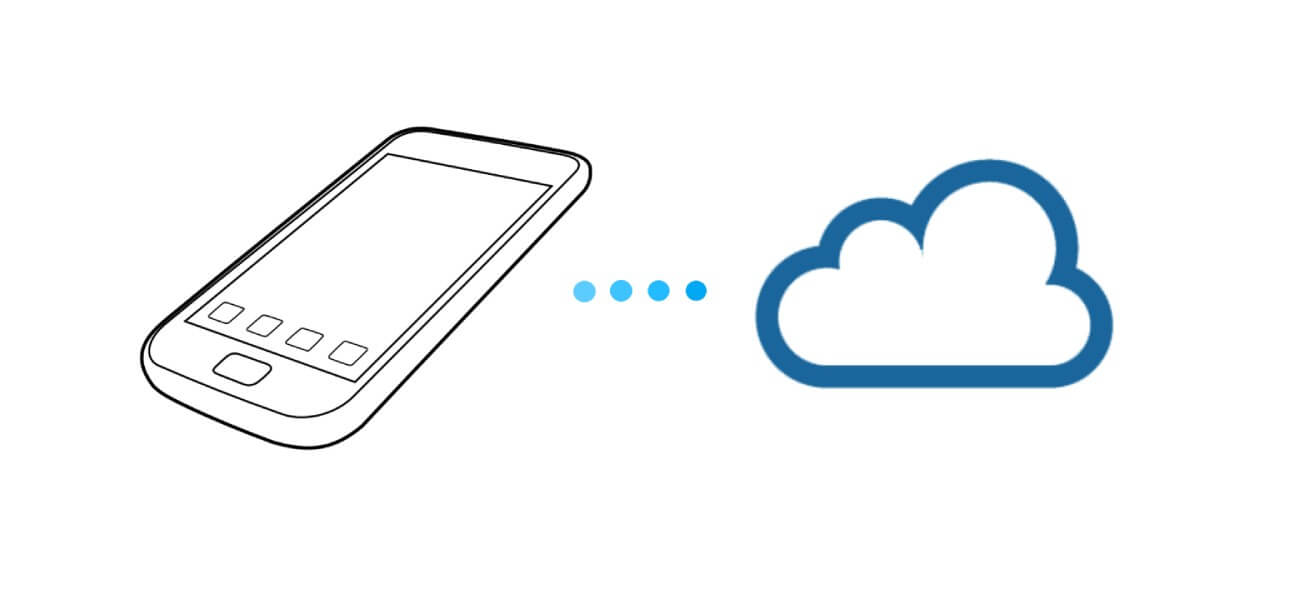
ကြေးနန်းအက်ပလီကေးရှင်း
Telegram Cloud တွင် မည်သည့်ဖိုင်များကို သင်သိမ်းဆည်းနိုင်သနည်း။
ကံကောင်းထောက်မစွာ၊ သင်သည် Telegram cloud တွင် မည်သည့်ဖိုင်အမျိုးအစားကိုမဆို သိမ်းဆည်းနိုင်လုနီးပါးဖြစ်သည်။ အောက်ပါ Telegram တွင် သိမ်းဆည်းနိုင်သော ဖိုင်များစာရင်းကို သင်တွေ့နိုင်သည်။
- ဗီဒီယိုများ၊ ဓာတ်ပုံများနှင့် ရုပ်ရှင်များ (ပိုမိုဖတ်ရန်- Telegram ဓာတ်ပုံတွေကို ဘယ်မှာ သိမ်းထားလဲ။)
- စာသားမက်ဆေ့ခ်ျများ
- URL များနှင့် လင့်ခ်များ
- အသံမက်ဆေ့ခ်ျများနှင့်ဂီတ
- တည်နေရာများ
- ဆက်သွယ်ရန်
- အခြားဖိုင်များ (rar၊ apk၊ zip၊ ipa စသည်ဖြင့်)
Telegram Cloud ကို ဘာကြောင့် သုံးသင့်တာလဲ။
Telegram Cloud သည် လူကြိုက်များသော စာတိုပေးပို့ခြင်းအက်ပ်တစ်ခုဖြစ်သည့် Telegram Messenger မှ ပံ့ပိုးပေးသည့် cloud-based သိုလှောင်မှုဝန်ဆောင်မှုကို ရည်ညွှန်းသည်။ Telegram Cloud သည် သုံးစွဲသူများအား ၎င်းတို့၏ မက်ဆေ့ချ်များ၊ မီဒီယာဖိုင်များနှင့် စာရွက်စာတမ်းများကို Telegram ၏ ဆာဗာများပေါ်တွင် လုံခြုံစွာ သိမ်းဆည်းနိုင်စေကာ ဒေသတွင်း သိုလှောင်မှုနေရာကို မသုံးဘဲ စက်ပစ္စည်းများစွာမှ ၎င်းတို့၏ အချက်အလက်များကို ပိုမိုလွယ်ကူစွာ ဝင်ရောက်ကြည့်ရှုနိုင်စေပါသည်။
Telegram ကို သင်အသုံးပြုသောအခါ၊ သင့်မက်ဆေ့ချ်များနှင့် မီဒီယာဖိုင်များ (ဓာတ်ပုံများ၊ ဗီဒီယိုများနှင့် စာရွက်စာတမ်းများကဲ့သို့) ကို Telegram ၏ ဆာဗာများတွင် သိမ်းဆည်းထားပြီး၊ နေရာများစွာတွင် ထပ်တလဲလဲနှင့် ယုံကြည်စိတ်ချရမှုအတွက် ဖြန့်ဝေပေးပါသည်။ ဤ cloud သိုလှောင်မှုစနစ်သည် သင် Telegram အသုံးပြုသည့် စက်များအားလုံးတွင် သင့်ဒေတာကို လုံခြုံစွာ အရန်သိမ်းဆည်းပြီး ထပ်တူပြုကြောင်း သေချာစေပါသည်။
Telegram Cloud သည် အောက်ပါတို့အပါအဝင် အားသာချက်များစွာကို ပေးဆောင်ပါသည်။
- Cross-Platform Synchronization- မက်ဆေ့ချ်များနှင့် မီဒီယာများကို cloud တွင် သိမ်းဆည်းထားသောကြောင့် Telegram ထည့်သွင်းထားသည့် မည်သည့်စက်ပစ္စည်းမှမဆို သင့်စကားဝိုင်းများနှင့် ဖိုင်များကို စမတ်ဖုန်း၊ တက်ဘလက် သို့မဟုတ် ကွန်ပျူတာဖြင့် ဝင်ရောက်ကြည့်ရှုနိုင်ပါသည်။
- ဒေတာလုံခြုံရေး: Telegram သည် သင်၏ဒေတာကို အကူးအပြောင်းတွင်ရော ကျန်အချိန်များတွင်ပါ လုံခြုံစေရန် ခိုင်မာသော ကုဒ်ဝှက်ခြင်း ပရိုတိုကောများကို အသုံးပြုပါသည်။ ဆိုလိုသည်မှာ သင့်မက်ဆေ့ချ်များနှင့် မီဒီယာဖိုင်များကို ကုဒ်ဝှက်ထားပြီး သင်နှင့် ရည်ရွယ်ထားသော လက်ခံသူများသာ ဝင်ရောက်ကြည့်ရှုနိုင်မည်ဖြစ်သည်။
- သိုလှောင်မှု စွမ်းဆောင်ရည်- cloud တွင် ဒေတာ သိမ်းဆည်းခြင်းသည် သင့်စက်များပေါ်ရှိ ဒေသန္တရ သိုလှောင်မှုနေရာ လိုအပ်မှုကို လျော့နည်းစေပြီး သိုလှောင်မှုကုန်သွားခြင်းအတွက် စိတ်ပူစရာမလိုဘဲ Telegram ကို အသုံးပြုခွင့်ပေးသည်။
- ဒေတာအရန်သိမ်းခြင်း သင်၏ မက်ဆေ့ဂျ်များနှင့် မီဒီယာဖိုင်များကို Telegram ၏ ဆာဗာများတွင် စဉ်ဆက်မပြတ် အရန်ကူးထားပြီး သင့်စက်ပစ္စည်း ပျောက်ဆုံးသွားပါက သို့မဟုတ် ပျက်စီးသွားပါက ဒေတာများ ဆုံးရှုံးနိုင်ခြေကို လျှော့ချပေးပါသည်။
- အမြန်လက်လှမ်း Cloud သိုလှောင်မှုသည် သင့်မက်ဆေ့ချ်များနှင့် မီဒီယာများသို့ လျင်မြန်စွာဝင်ရောက်နိုင်စေပြီး ဖိုင်များ သို့မဟုတ် အခြားသူများပေးပို့သည့်မီဒီယာကို ဝင်ရောက်ကြည့်ရှုသည့်အခါ ဒေါင်းလုဒ်များစောင့်ဆိုင်းရန် လိုအပ်မှုကို ဖယ်ရှားပေးပါသည်။
Telegram Cloud သည် သင့်ဒေတာကို အဆင်ပြေသော သိုလှောင်မှုနှင့် ဝင်ရောက်ခွင့်ကို ပံ့ပိုးပေးသော်လည်း သုံးစွဲသူများသည် ၎င်းတို့၏ အချက်အလက်များကို မည်သူဝင်ရောက်နိုင်သည်ကို ထိန်းချုပ်ရန်အတွက် အက်ပ်အတွင်းရှိ လျှို့ဝှက်ဆက်တင်များနှင့် လုံခြုံရေးအင်္ဂါရပ်များကို အမြဲသတိချပ်သင့်ပါသည်။
ဖိုင်နယ်စကား
နိဂုံးချုပ်ရန်၊ သင်သည် မတူညီသော လူမှုမီဒီယာပလပ်ဖောင်းများနှင့် WhatsApp ကဲ့သို့သော လက်ငင်းစာတိုပေးပို့ခြင်းအက်ပ်များနှင့် လုပ်ဆောင်ခဲ့လျှင်၊ ၎င်းတို့သည် cloud သိုလှောင်မှုကို အသုံးပြုရန်အတွက် Google Drive သို့ လင့်ခ်ချိတ်ရန် သင့်အား တောင်းဆိုထားကြောင်း သင်သိပါသည်။
ဤအကြောင်းကြောင့် Telegram သည် Telegram cloud သိုလှောင်မှုကို သင်ဝင်ရောက်ခွင့်ပြုသည့် တစ်ခုတည်းသောအက်ပ်ဖြစ်သည်။
အတော်များများက Telegram cloud storage သည် ၎င်း၏ရိုးရှင်းမှုကြောင့် Dropbox နှင့် google drive ကဲ့သို့သော အင်အားကြီးပြိုင်ဘက်များထက်ပင် ပိုကောင်းသည်ဟု ယူဆကြသည်။